如何更改 Google Play 商店中的国家/地区?搬到一个新的地区会给你带来很多乐趣,但同时也会给你带来困难。以对您有用的方式适应和使用技术需要付出巨大的努力。在 Google Play 商店中更改您所在的国家/地区是让这一转变变得更轻松的一种方法。
在更改手机的 Google Play 位置之前,您需要记住一些事项。 Google 每年仅允许您更改一次 Play 商店位置。因此,不要浪费它。此外,您还需要从新地点付款。最后,您将失去原来所在县的 Google Play 余额。
最好记住 Google 根据您所在的地区或国家/地区限制您在 Play 商店中看到的内容。
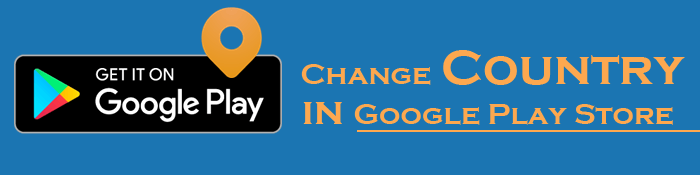
与许多在线商店一样, Google Play 商店根据位置限制对各种服务和应用程序的访问,这些服务和应用程序通过手机的 GPS 提供给 Google Play。例如,您可能会在 Google Play 上发现您所在地区无法使用的重要应用程序。此外,应用程序中可能存在无法在您所在位置访问的基于位置的功能和内容。
更改您的 Google 帐户位置可能只是一个可行的选择,使您能够不受限制地访问服务和应用程序并不受限制地享受所提供的所有服务。
此外,您可能已永久或暂时搬迁到另一个国家/地区,并希望将 Google Play 位置调整为您当前的位置。最终,您访问和看到的内容将由您的 Google Play 位置决定。
但是,在更改位置时,您需要记住以下几点:
您每年只能更改一次Google Play 中的位置。如果你决定改变它,你可以在一年后改变它。
更改您的国家/地区后,您的旧国家/地区 Google Play 余额将无法在新国家/地区使用。如果某些产品和服务在您的新国家/地区无法访问,您将面临失去这些产品和服务的访问权限的风险。
查看更多:
[2023] 如何更改 Google 地图上的工作和家庭位置
在 Instagram 上更改位置/国家/地区的 4 种行之有效的方法
Google 根据您的IP 地址确定您当前的位置。这使他们能够实施地理封锁限制,防止授权地区或国家以外的人访问某些内容。您可以通过移动到其他区域或屏蔽您的真实 IP 来更改 Play 商店中的国家/地区。
以下是更改 Play 商店应用国家/地区的方法:
VPN 通常会加密流量并隐藏您的真实 IP。它是一个完美的地理欺骗工具,可以防止 Google 知道您的真实 IP。您可以连接到世界各地的服务器并从您想要的地方获取IP。这将使您能够看到您所在国家/地区无法提供的内容。
以下是如何在Android上使用 VPN 更改 Google Play 区域:
第1步:寻找可靠的VPN并将其安装在您的手机上(例如Atlas VPN 、 TunnelBear 、 Surfshark或Windscribe );使用凭据登录并连接到您选择的国家/地区的服务器。
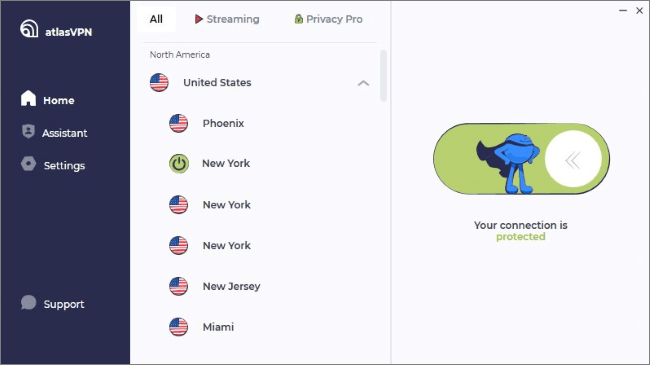
第二步:VPN工具中一般会有两种代理模式——全局代理和本地代理;如果您可以选择特定应用程序使用本地代理模式,请选择Google Play 商店作为目标应用程序(如果您无法在 Google Play 商店上使用本地代理模式,请尝试全局代理模式) 。
第 3 步:清除数据和缓存并打开 Google Play 商店。然后您可以检查结果。
执行这些步骤后,检查付费应用程序并查看货币符号。如果它类似于所选的 VPN 服务器位置,则您已成功更改 Google Play 商店国家/地区。您可以通过重复此过程来选择任意多个位置。
VPN 会暂时改变 Google 眼中的您所在的国家/地区。您可以随时关闭 VPN,在 Play 商店中返回原来的国家/地区。话虽如此,选择正确的 VPN 很重要。
只需使用Android手机,您就可以轻松更改 Google 帐户和 Google Play 商店中的位置。请阅读以下步骤,了解如何手动更改 Google Play 上的国家/地区:
第 1 步:在Android设备上,打开 Google Play 商店。从显示的菜单中选择“设置” 。
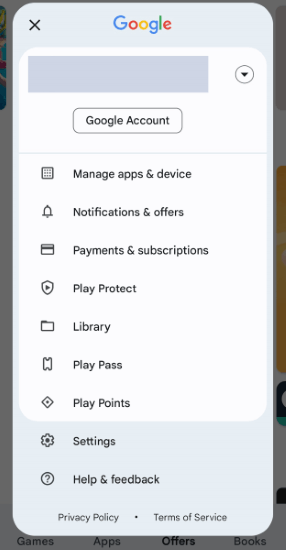
步骤 2:按常规部分并找到帐户和设备首选项选项。之后,查找“国家/地区和配置文件”选项。现在您将能够看到您当前的国家/地区位置。
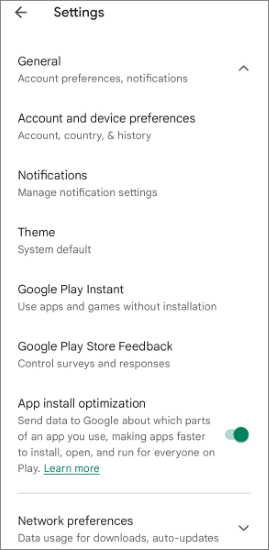
第 3 步:现在点击“切换到[国家/地区] Play 商店”下的选项来更改您的位置。单击继续进行验证。
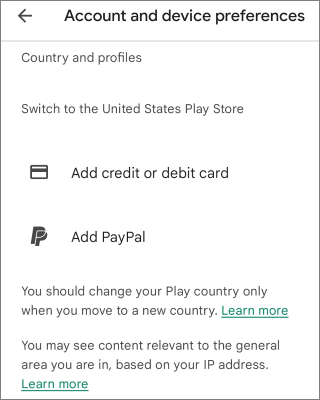
第 4 步:您必须更改新国家/地区的付款方式。如果您没有看到更改国家/地区的选项,则可能是您的 IP 尚未与新国家/地区同步,或者您已在一年内更改了该国家/地区的位置。
更多相关文章:
适用于Android和iOS设备的十大 iTools 虚拟位置替代品
在 Zenly 上伪造位置的 3 种常用方法 [支持 iPhone 和Android ]
我们向您展示了如何手动和通过 VPN 更改 Play 商店中的国家/地区。然而,这些方法仍然有一些局限性。如果您手动更改 Google Play 位置,Play 商店最多需要 48 小时才能接受此修改。此外,您每年只能更改一个国家/地区的服务器位置一次。如果您决定使用 VPN,许多服务器将无法访问,并且某些服务器需要您付费。这使得处理耗时且昂贵。
为了避免这种混乱和障碍,我们建议使用Android位置更改工具 在Android设备上伪造您的位置。该工具允许用户通过手机前往任何地方,并且适用于各种情况。只需单击一下即可立即将 GPS 位置更改为任何地方。由于其操纵杆功能,在定制路线上移动也变得更加容易。
这个工具在伪造你的位置方面非常有效;您不必更改您所在国家/地区的 Google Play 位置。除此之外,它还集成了无数创新和多功能功能,包括:
如何使用Android Location Changer 更改 Google Play 商店的区域:
01在您的电脑上下载、安装并打开Android Location Changer。
02单击开始。使用 USB 数据线将设备连接到计算机,然后选择 USB 连接。确保您的计算机和Android设备使用同一 WiFi 网络连接。选择设备后,请使用程序中的引导打开USB调试。

03它将开始加载地图。地图加载后,在地图上选择目的地。在右上角,选择传送模式。现在您可以放大和缩小地图并选择目的地。

04选择目的地后,侧边栏会弹出目的地信息,如地名、距离、坐标等。点击“移动” , Android中的位置以及所有基于位置的应用程序(例如 Play 商店)都将更改。

当您仅仅因为您所在的位置而无法在 Google Play 商店中下载某些应用程序时,这可能会非常烦人和不方便。更改 GPS 位置的最直接的解决方案是使用Android Location Changer 位置更改器。借助此工具,您可以以无与伦比的速度、效率和便利性快速、无缝地更改您的 GPS 位置。
相关文章:
如何更改 Facebook Marketplace 上的位置?